Как записать вебинар (онлайн конференцию)
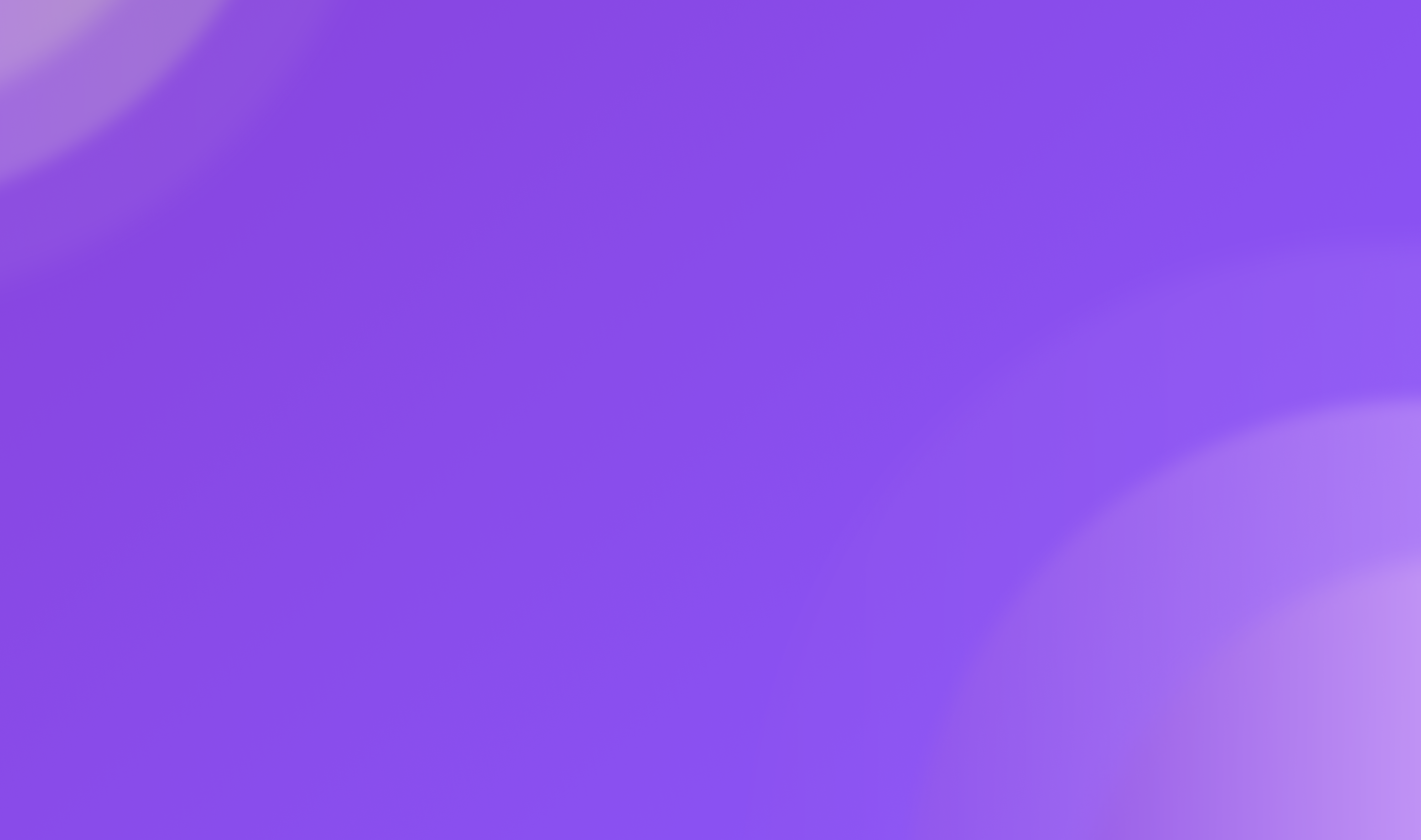
В мире, который перешел в онлайн, важно не только не терять ценную информацию, но и хранить ее в надежном месте и удобном формате. Сегодня большинство онлайн-мероприятий записываются и рассылаются участникам, чтобы те смогли повторно вернуться к полезному контенту.
Но далеко не все организаторы знают, как записать онлайн конференцию на компьютер и при этом сохранить хорошее качество изображения. А ведь подобные видео с онлайн-конференций можно использовать для продвижения в соцсетях, email-рассылках и других маркетинговых каналах. Разберем, какие программы для записи лучше использовать для этих целей.
Зачем нужна запись видеоконференции
В нише онлайн-обучения, вебинары и конференции — это удобный способ поделиться знаниями. Среди популярных форматов digital-образования лидирует проведение вебинаров. Зачем записывать веб-семинар? Вот несколько весомых причин, почему нужна запись онлайн-трансляций:
- В дальнейшем можно редактировать видео или отдельно записывать аудио, чтобы выпустить дополнительный продукт. К примеру, вы выставили настройки захвата экрана и включили запись во время прямой трансляции. Как только вы запишите веб-семинар и получите готовое видео, его можно будет продвигать в разных форматах: вебинар, переработанный текстовый гайд, подкаст.
- Вы можете автоматически записывать трансляции на любых сайтах, чтобы открыть файл позже. Например, если вы не можете послушать спикера в режиме онлайн, можно настроить программу и наблюдать, как записи в формате mp4 автоматически сохраняются на ноутбук или ПК. При этом панели инструментов платформ позволяют исключить системные звуки на любом устройстве. То есть, вы сможете сохранить отдельные файлы на вашем компьютере с чистым звуком.
- Запись видео — хороший инструмент, который позволяет пользователям возвращаться к сложным темам. Многие детали выветриваются из памяти в первые пару дней после видео уроков. Возможность скачать бесплатно программы Movavi или аналоги помогают вернуться к записи веб-камеры и презентации.
Еще один важный пункт — точность корпоративных переговоров. Устройство захвата экрана может помочь вспомнить, кто, что и когда докладывал. Сохранение файлов с видео поможет уточнить, какие задачи были возложены на конкретных сотрудников, и как именно обстояли дела на совещании. Главное — предупредить коллег, что вы собираетесь захватывать видео и что запись начнется, как только об этом сообщит организатор.
Как записать вебинар с экрана компьютера со звуком бесплатно
Чтобы записать вебинар со звуком и картинкой в таком же качестве, как при трансляции, можно воспользоваться различными программами и сервисами — у большинства из них есть ограниченный функционал бесплатной версии или недорогие пакетные решения.
Инструменты должны обладать следующими особенностями:
- возможность конвертирования и сохранения в нужном формате;
- возможность публикации видео на хостинги или в облачное хранилище;
- редактирование: наложение надписей, субтитров, нарезка кадров и т.д.;
- запись чата и совместной работы на онлайн-доске с аудиторией;
- возможность поделиться ссылкой с друзьями.
Прежде чем начинать записи вебинаров в прямом эфире, протестируйте несколько вариантов, пока не найдете наиболее подходящий под ваши задачи. Запишите рабочий стол, проверьте вебкамеру и микрофон, проведите тестовую трансляцию для друзей. Изучите обзоры и рейтинги, а чтобы программа была проста в использовании, особое внимание уделите интерфейсу и функционалу — они должны быть интуитивными для легкой и безошибочной работы.
Существует минимум 4 способа сделать запись вебинара с экрана:
1) Программа для Windows и Mac. Существует уже годами зарекомендовавшее себя программное обеспечение, но также появляются и новые сервисы, которые отличает полезный функционал.
2) Расширение для браузера. Зайдите в настройки Google Chrome, выберите раздел «расширения», далее в меню слева откройте интернет-магазин Chrome. По запросу «запись экрана» вы найдете несколько десятков вариантов, многие поддерживают запись звука. Выберите любой бесплатный вариант. Установить и запустить их можно в два клика
3) Приложение для смартфона. Этот вариант больше подойдет для пользователей — автору все же следует записывать эфир в полноэкранном режиме компьютера. Доверяйте только официальным источникам приложений — GooglePlay и AppStore
4) Функционал площадок для онлайн конференций. Большинство сервисов для онлайн-встреч и обучения позволяют записывать весь эфир и сохранять его. Например, на платформе Вебинары от МТС Линк можно делиться ссылками на записи, адресно или массово рассылать их участникам для просмотра в личном кабинете. Кроме того, можно скачать файл на компьютер.
Рассмотрим подробнее каждый из способов.
Как записать вебинар на компьютер с ОС Windows
Бесплатная и идеальная программа для записи онлайн-вебинара — существует ли она? Придется проверить на собственном опыте. Представим по одному из вышеперечисленных способов, с которых можно начать:
1) Filmora
Многофункциональный софт для записей экрана и креативного редактирования. Есть бесплатная версия и дополнительные функции по подписке.
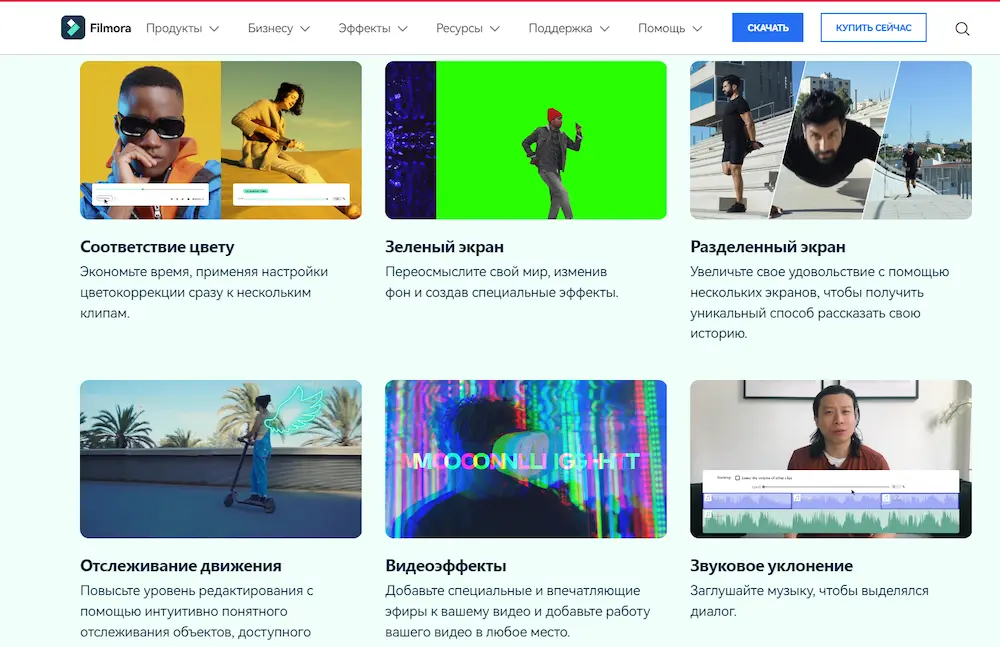 Удобная программа, чтобы записать аудио и видео
Удобная программа, чтобы записать аудио и видео
2) Nimbus Capture
Расширение для Chrome, которое позволяет записывать видео в любом качестве, даже 4К. Также в нем можно наложить водяные знаки для брендирования.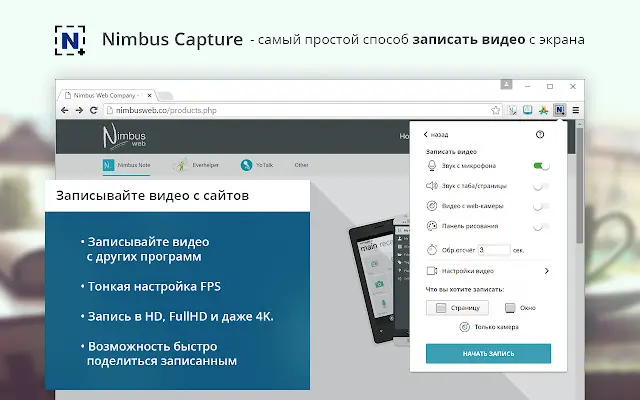
3) Вебинары от МТС Линк
Платформа, разработанная специально для проведения онлайн-конференций. Записать вебинар, отредактировать и отправить его участникам можно прямо через сайт — без установки дополнительного ПО.
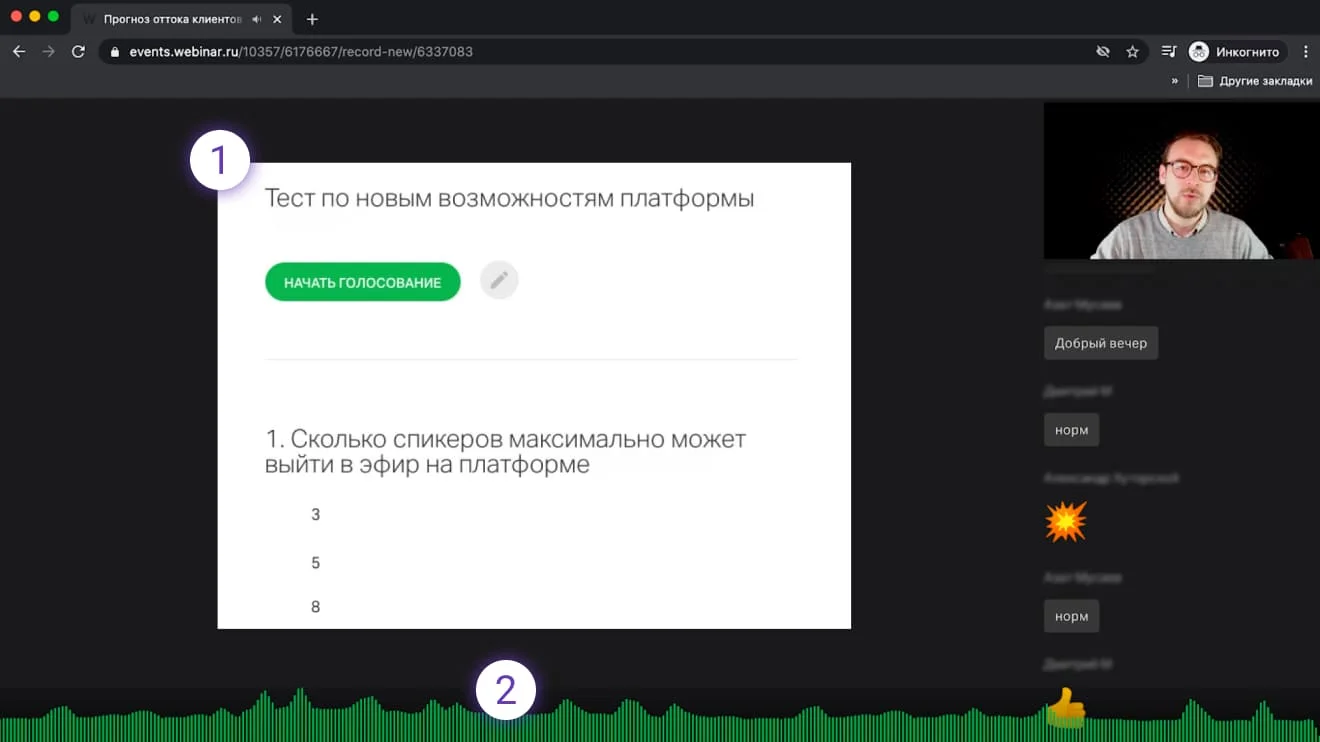 На платформе можно проводить вебинары и создавать файлы с записями
На платформе можно проводить вебинары и создавать файлы с записями
Что значит захват видео и как его сделать
Снимать видеотрансляцию, делать демонстрацию экрана или режим захвата — похожие процессы, но есть отличия. Записать эфир можно на онлайн-платформе. Например, Вебинары от МТС Линк помогают выставить настройки конференции так, чтобы снимать экран, а после — редактировать материал. А для захвата видео чаще всего используют дополнительные программы с установочным пакетом. Часто это бесплатный софт с удобным интерфейсом. Но запустить программу можно только после того, как вы добавите рекордер в список программ на вашем ПК.
Как записать конференцию на компьютер? Разберемся подробнее, как это сделать:
- Для начала выберите программу. Например, Movavi Screen Recorder, OBS или аналоги.
- Нажмите кнопку «Скачать», чтобы загрузить файл Movavi или аналог. Потом — нажмите клавишу «Сохранить файл».
- После скачивания установите программу и исследуйте меню. Вам потребуется настроить доступ программы к экранной камере и включить микрофон.
- После этого в меню можно запустить трансляцию, включить режим захвата и выбрать вкладку, которую хотите записать.
- После окончания трансляции завершите захват. Многие рекордеры позволяют редактировать видеозаписи внутри программы.
- Выберите формат скачивания, настройте дополнительные параметры отображения видео.
Подробности настроек разнятся. Например, в программах Camtasia и OBS функционал отличается так же, как и онлайн-общение в Zoom и в Вебинарах от МТС Линк. Перед тем, как скачать и открыть приложение, просмотрите инструкции, разберитесь в параметрах и разрешениях, а после — приступайте к запуску записи ролика, к примеру со страницы YouTube. Понять, как пользоваться конкретной программой, можно любым удобным способом — почитать статьи в интернете или посмотреть обучающие видео.
Вот несколько программ, которые помогут в несколько кликов кнопкой мыши настроить запись.
Camtasia Studio
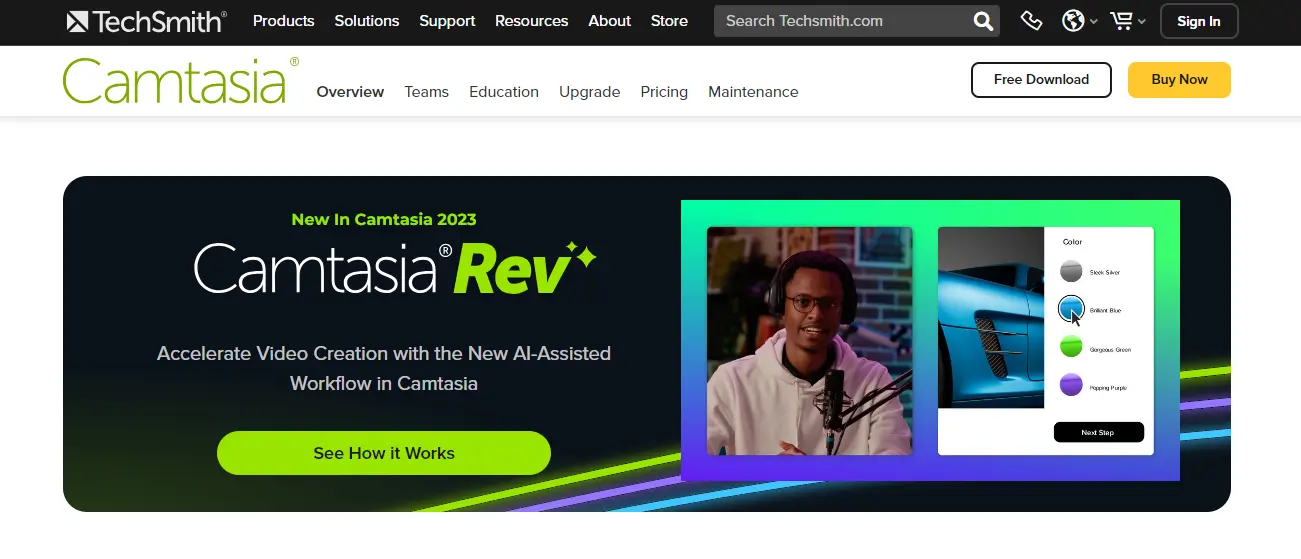
Сервис доступен бесплатно только в тестовом варианте, а платный тариф на него стартует от $215 в год. Бессрочная лицензия обойдется в $359.99. Установить программу можно на Windows и MacOS. Подойдет для захвата экрана во время проведения вебинара. В дальнейшем вы сможете скачать съемку на компьютер и отредактировать видео при желании. Вы также можете нажать «Поделиться» и отправить запись другу или коллеге.
Из минусов можно выделить то, что подписка будет дорого стоить, и сложный интерфейс, а еще — все доступно только на английском. Поэтому все значки, каждый шаг и окно настроек нужно будет переводить, если вы не владеете языком.
Bandicam
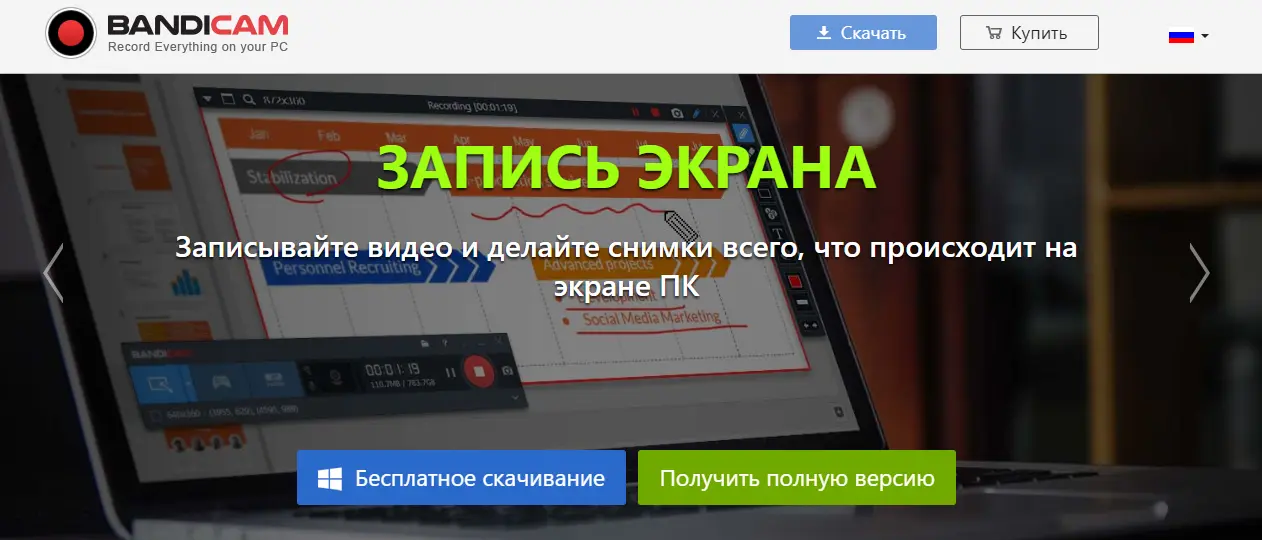
Это софт, который помогает снимать экран, когда начинается вебинар. Работает с внешними устройствами, может захватывать всю область или только выделенную часть. Работает с хромакеем. С помощью этого сервиса можно сохранять скриншоты и экспортировать записи монитора в разных форматах.
Из недостатков стоит отметить возможность бесплатной записи только до 10 минут. Также если вы будете создавать записи в базовой версии, на них будет вотермарка.
OBS
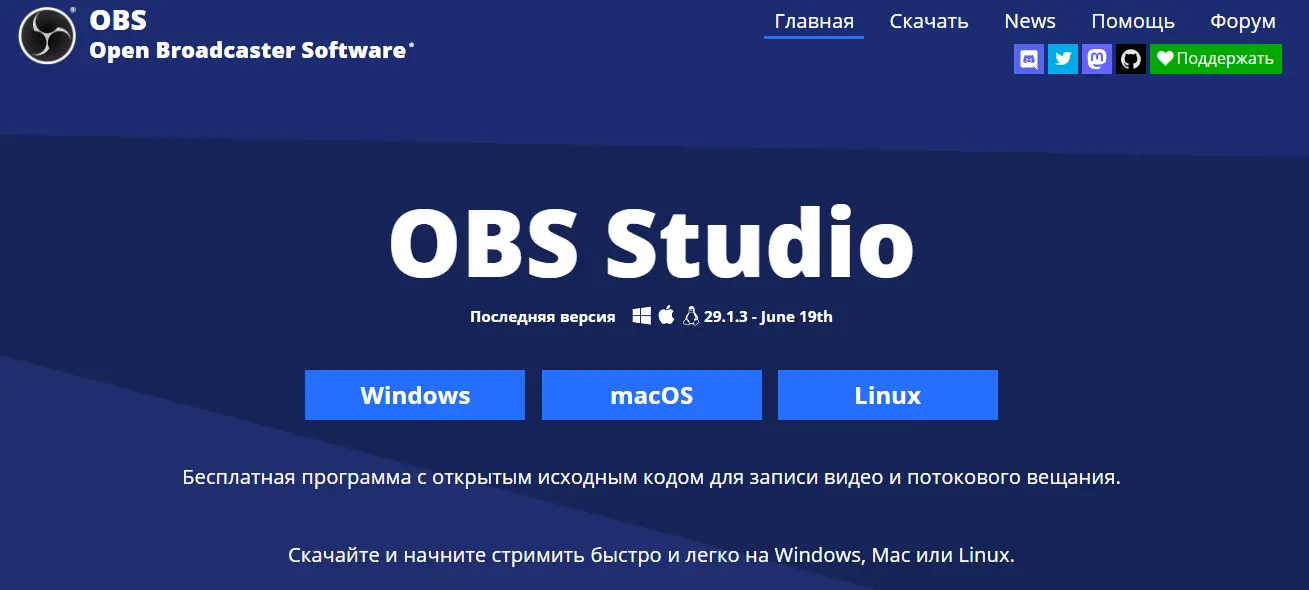 Программа для записи Google презентации и веб-семинара
Программа для записи Google презентации и веб-семинара
Это бесплатная программа для записи, экранный рекордер для всех популярных ОС. Ее часто используют для фиксации стримов игр и прямых эфиров. В ней можно сделать снимок экрана, сохранить видео в разных форматах и свести дорожки после. Это одна из наиболее простых и функциональных программ. В ней открытый исходный код, возможность устанавливать плагины и менять фон. С помощью OBS также можно создать трансляцию и провести вебинар одновременно на двух платформах.
Но у сервиса высокие системные требования и множество настроек. Новички могут запутаться в их обилии.
Как записать онлайн-конференцию на Mac
К компьютерам Apple применимы те же способы записей вебинаров, что и для Windows. Но одним из самых популярных инструментов для пользователей Mac остается рекордер экрана QuickTime Player, предустановленный на всех macOS. У программы элементарный интерфейс, что очень подходит начинающим организаторам онлайн-конференций.
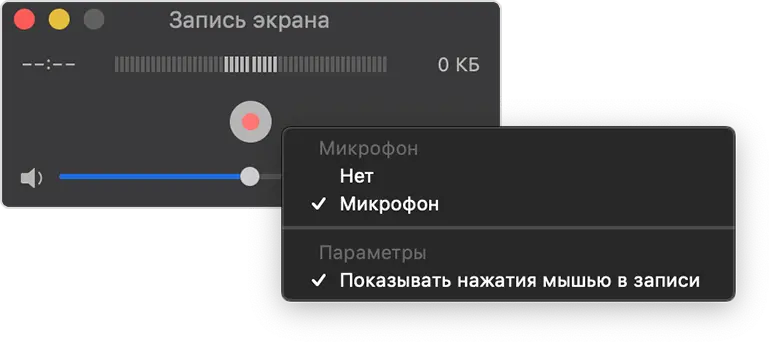
- Чтобы записать звук вебинара на компьютер, вместе с видео нужно выбрать микрофон и отрегулировать громкость. Лучше использовать наушники с микрофоном, чтобы не было аудиопомех.
- Выделите курсор мыши на видео — для этого выберите в меню «Показывать нажатия мышью в записи».
- Кликните на экране в любом месте и запишите его полностью.
- Выделите область экрана и щелкните «Начать запись» внутри нее, чтобы записать частично.
Записать вебинар на телефон с Android
Если у вас нет возможности подключиться к вебинару с компьютера, записать его можно с помощью встроенных инструментов или установленных приложений на телефоне с ОС Android.
С помощью функции «Запись экрана»
Откройте меню быстрых настроек, проведя два раза вниз по дисплею. Выберите опции записи звука и отображения прикосновений к экрану, начните запись с началом мероприятия. Чтобы остановить запись, нужно снова открыть меню и нажать на мигающую кнопку записи. На этом же экране можно настроить звук: выбрать запись только с помощью микрофона или с системными звуками. После завершения записи, файл автоматически сохраняется в файлах устройства.
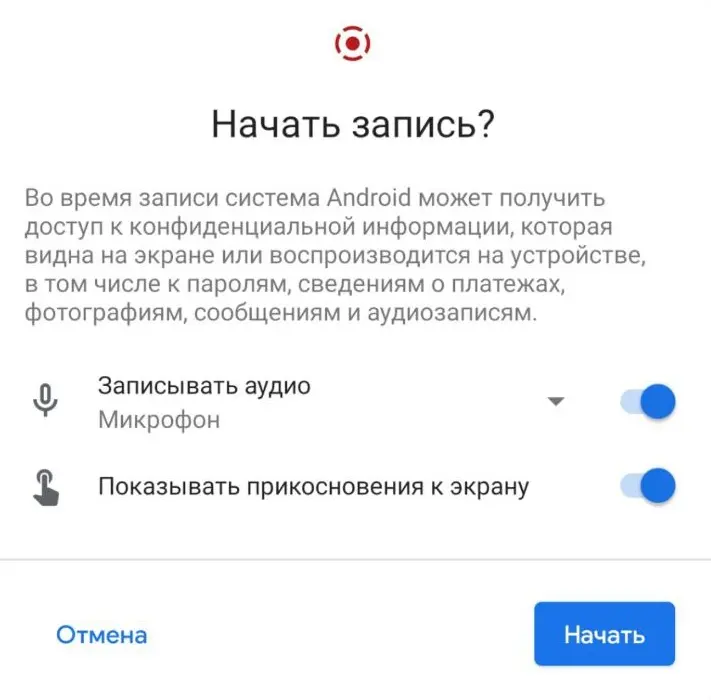
С помощью приложений для записи
Большинство из них имеют простой функционал, которого достаточно для записи вебинара или другого онлайн-интерактива. В бесплатных версиях почти всегда будет присутствовать реклама. Одни из самых популярных приложений для скринкастов на андроид:
Эти экранные рекордеры позволяют настроить параметры камеры и микрофона, а после окончания записи создать файл на устройстве и поделиться с участниками.
С помощью приложений специализированных сервисов
Если вы участвуете в онлайн-мероприятиях через приложение Вебинары от МТС Линк, запись встречи или вебинара сохраняется в вашем личном кабинете. Вы всегда можете ее пересмотреть и получить дополнительные материалы от автора.
Видео автоматически записываются с вкладкой чата, вопросов, видео спикера и онлайн-доской. После окончания вебинара вы можете отредактировать файл, конвертировать и сохранить ролик в формате MP4. Для этого нужно открыть готовый файл и нажать значок редактирования в правом нижнем углу или значок скачивания рядом с ним.
С помощью дополнительных настроек аудио и видео перед конвертацией можно выбрать, какого качества будет записанный файл. Кроме того, доступна функция отключения лишних вкладок. Если участники уже получили доступ к личному кабинету МТС Линк, они могут посмотреть запись самостоятельно. Если нет — вы можете отправить ссылку для доступа к файлу.
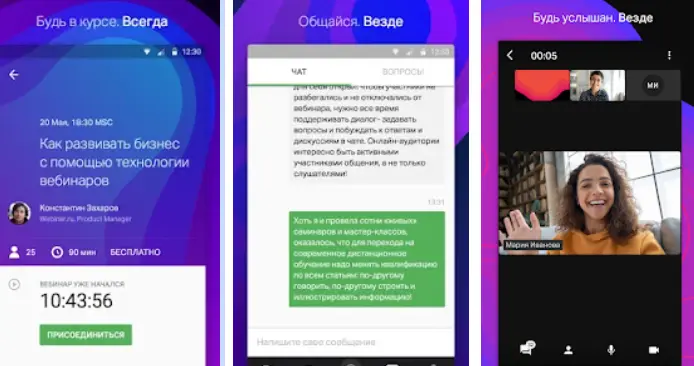
Запись вебинаров с экрана на iPhone
Как и в системах Android, самый простой способ записывать вебинары на IPhone — это использовать системные возможности. Для этого добавьте кнопку записи экрана в основные настройки. Чтобы видео с экрана записывалось вместе со звуком, удерживайте красную кнопку — появится соответствующее меню.
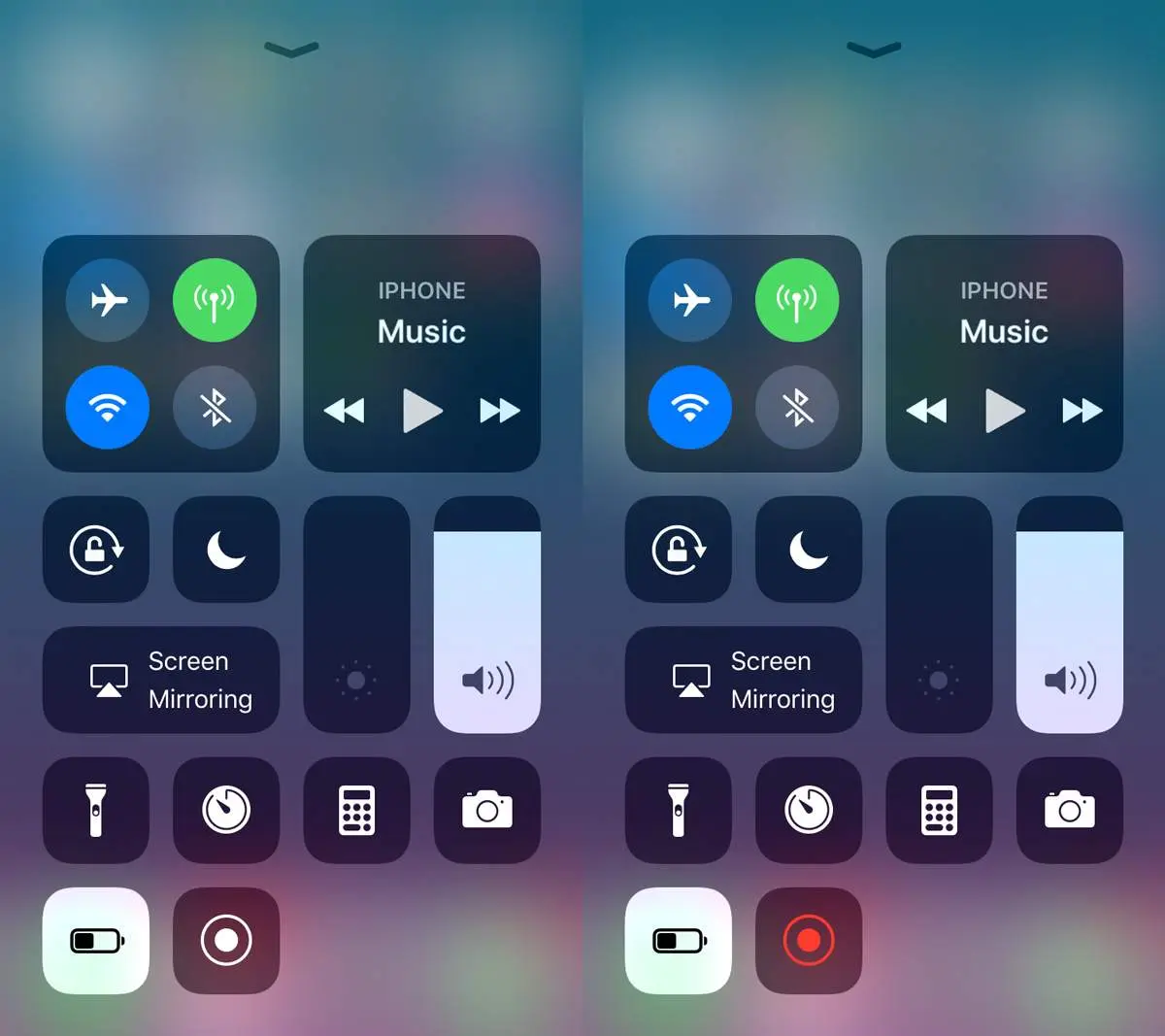
Если этих функций недостаточно, выберите одно из приложений в AppStore. За стабильную работу и понятный интерфейс пользователи чаще всего рекомендуют:
Как мы видим, почти все способы качественно записать вебинары или другие онлайн-мероприятия требуют поиска и использования дополнительных инструментов. Платформа Вебинары от МТС Линк предлагает готовое решение для компаний, которые регулярно обучают сотрудников, и экспертов, готовых делиться своими знаниями. Записи вебинаров и встреч всегда сохраняются в максимальном качестве и доступны участникам в любое время.
На платформе встроены интерактивные возможности: опросы, тесты, голосования, контроль присутствия — они делают площадку намного эффективнее привычных сервисов для видеосвязи.
Оставьте заявку и попробуйте все возможности платформы МТС Линк Вебинары в бесплатной версии уже сейчас!